Mac苹果电脑如何关闭sip?安装软件的时候很多用户遇到如下情况: “xxx”因为出现问题而无法打开。请与开发者联系,以确定“xxx”可以配合Macos版本使用。您可能需要重新安装应用程序。请务必安装适用于该应用程序和Macos的任何可用更新。点按“报告”以查看更详细的信息,并将报告发送给 Apple。
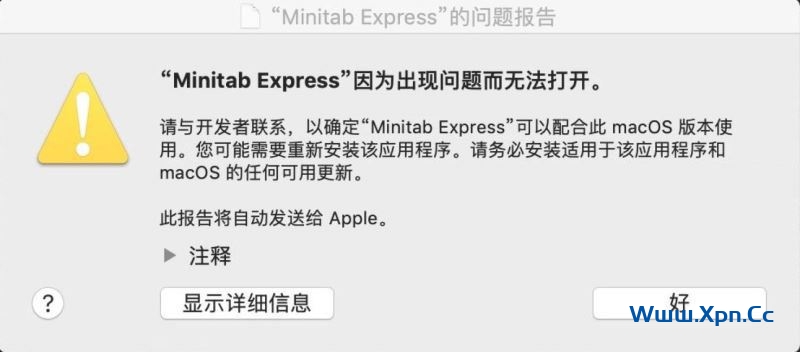 怎么办?那可能是你的Mac电脑sip系统完整性没有关闭,至于什么是sip系统完整性保护小编这里不说了,主要分享Mac电脑怎样关闭sip,带给你苹果电脑关闭系统完整性保护SIP的方法。
怎么办?那可能是你的Mac电脑sip系统完整性没有关闭,至于什么是sip系统完整性保护小编这里不说了,主要分享Mac电脑怎样关闭sip,带给你苹果电脑关闭系统完整性保护SIP的方法。
查看SIP状态的2个方法
使用终端 打开终端 输入csrutil status,回车 你会看到以下信息中的一个,指示SIP状态 已打开 System Integrity Protection status: enabled 已关闭 System Integrity Protection status: disabled
使用系统信息工具 打开“系统信息”应用程序(按住Option键并单击Apple菜单选择「系统信息」)
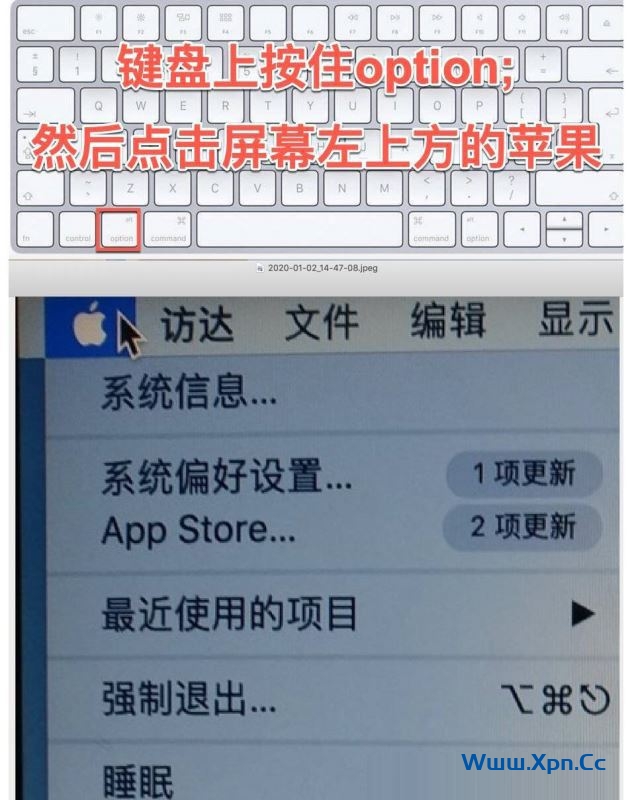 左侧列表并选择「软件」,如下图:右侧查找「系统完整性保护」,看到「已启用」或「已停用」消息,Macw小编的电脑已经关闭,所以显示的是 已停用 状态。
左侧列表并选择「软件」,如下图:右侧查找「系统完整性保护」,看到「已启用」或「已停用」消息,Macw小编的电脑已经关闭,所以显示的是 已停用 状态。
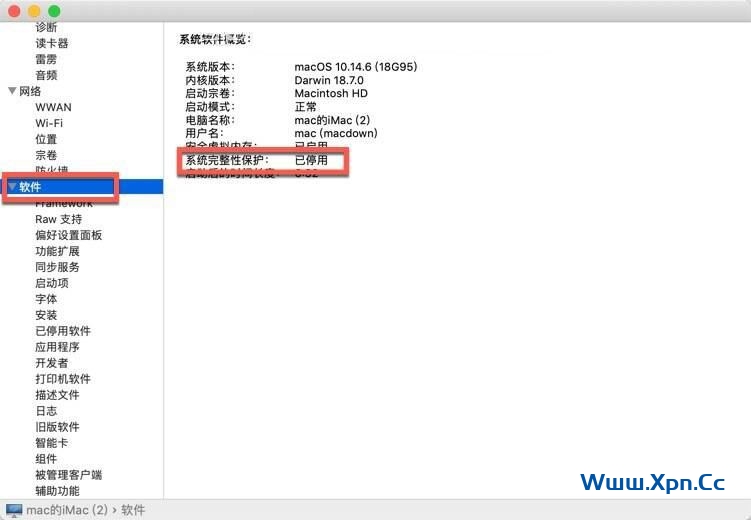 那么好了,知道了如何查询自己的Mac电脑的sip状态后,我们就接着说一下怎样关闭sip,Mac上关闭sip系统完整性方法详细操作步骤如下:
那么好了,知道了如何查询自己的Mac电脑的sip状态后,我们就接着说一下怎样关闭sip,Mac上关闭sip系统完整性方法详细操作步骤如下:
关闭sip详细步骤
1、关机,然后重新启动你的Mac电脑,在开机时一直按住Command+R,直到进度条出现再松开,机器迸入Recovery模式。
敲黑板,这里最好是关机然后开机,不过小编直接重启的偶尔会进不去恢复模式,所以建议你关机再开机。
 macos 11 系统会进入如下图片界面,需要输入开机密码继续 以进行下一步操作
macos 11 系统会进入如下图片界面,需要输入开机密码继续 以进行下一步操作
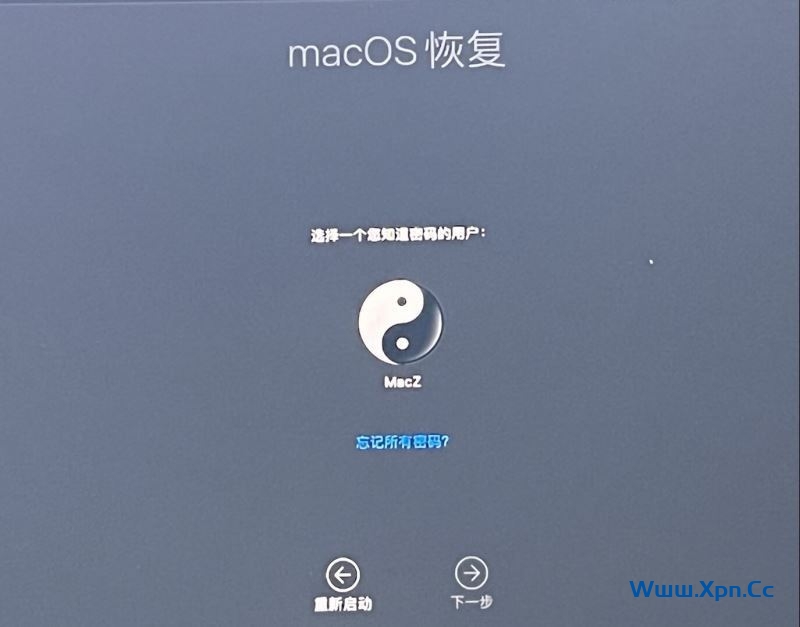
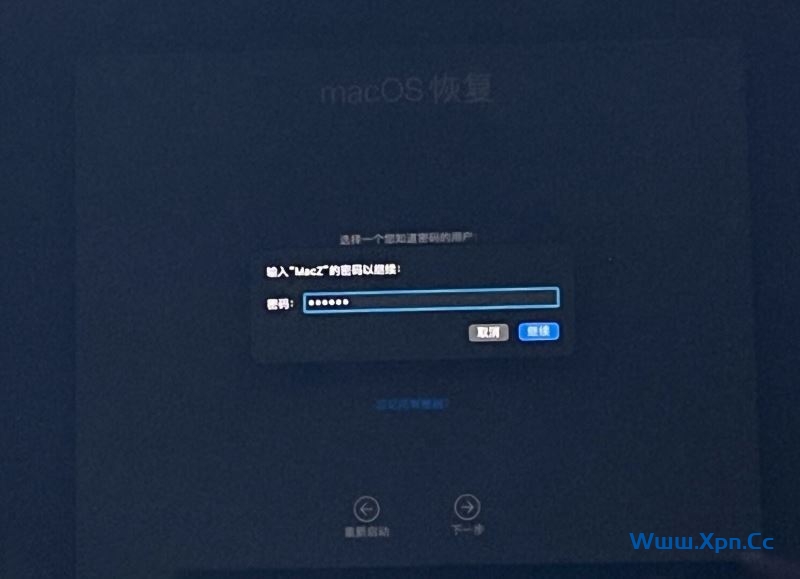
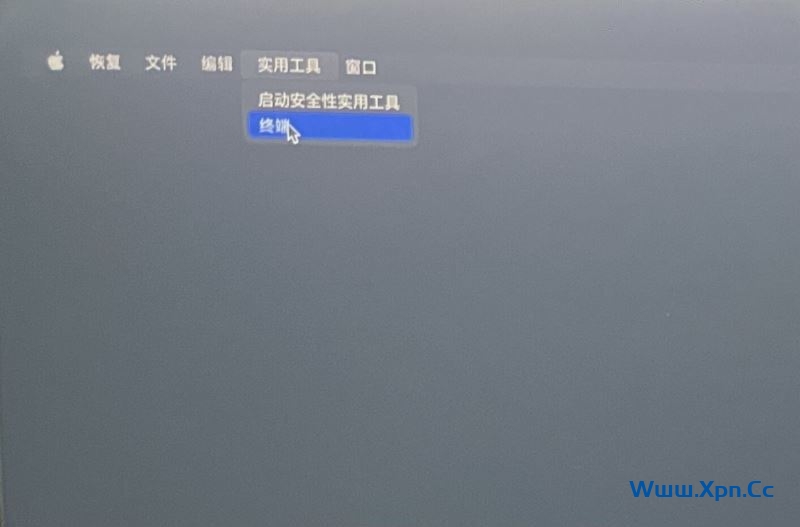 macOS11以前的系统 请跳过上面的步骤
macOS11以前的系统 请跳过上面的步骤
2、进入Recovery模式,选简体中文,然后按下面的箭头,如图所示:
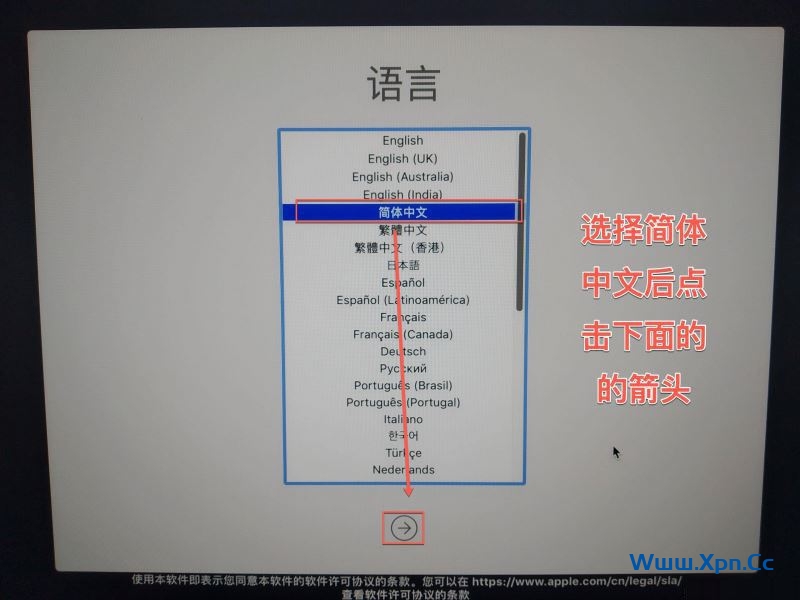 然后在左上角实用工具中打开终端
然后在左上角实用工具中打开终端
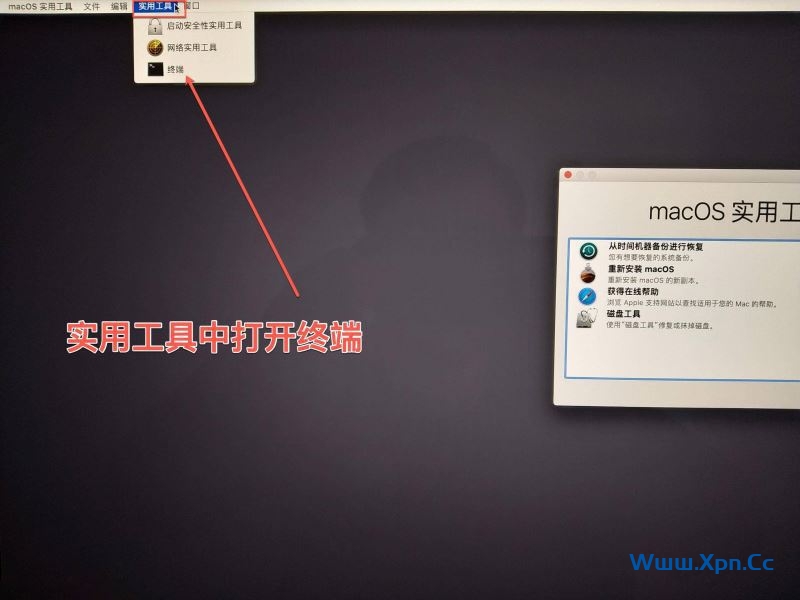 在终端上输入命令 csrutil disable然后回车。
在终端上输入命令 csrutil disable然后回车。
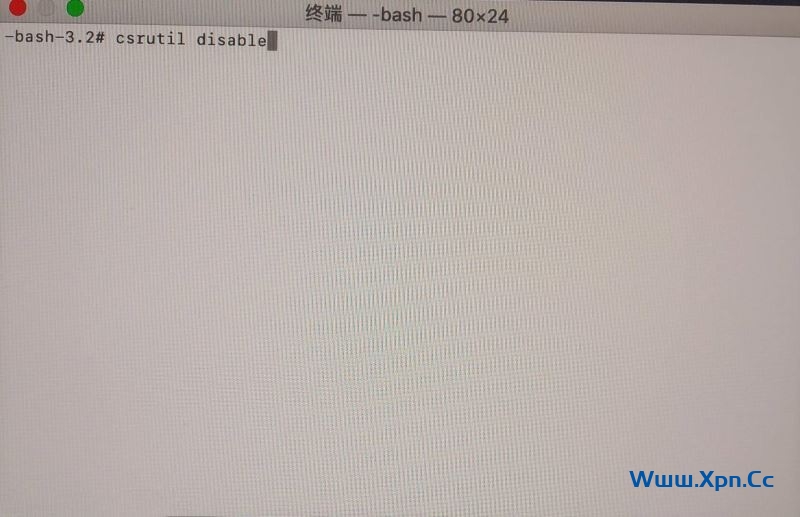 跳出下图提示,表示成功关闭SIP!
跳出下图提示,表示成功关闭SIP!
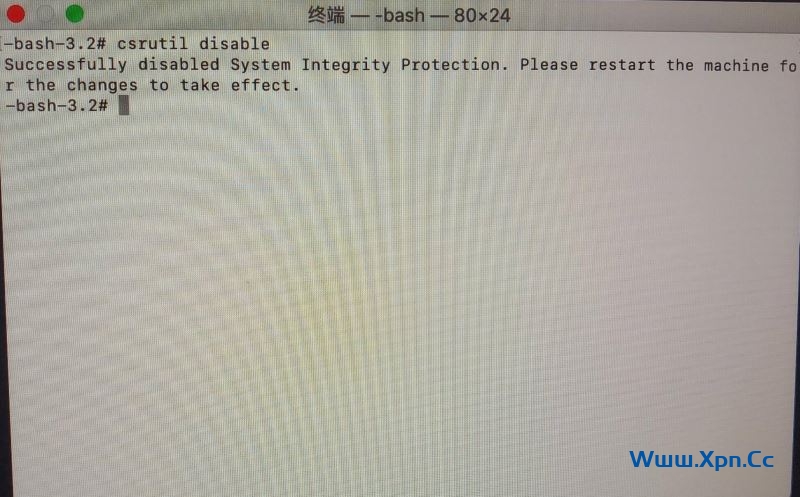 然后我们重启电脑。
然后我们重启电脑。
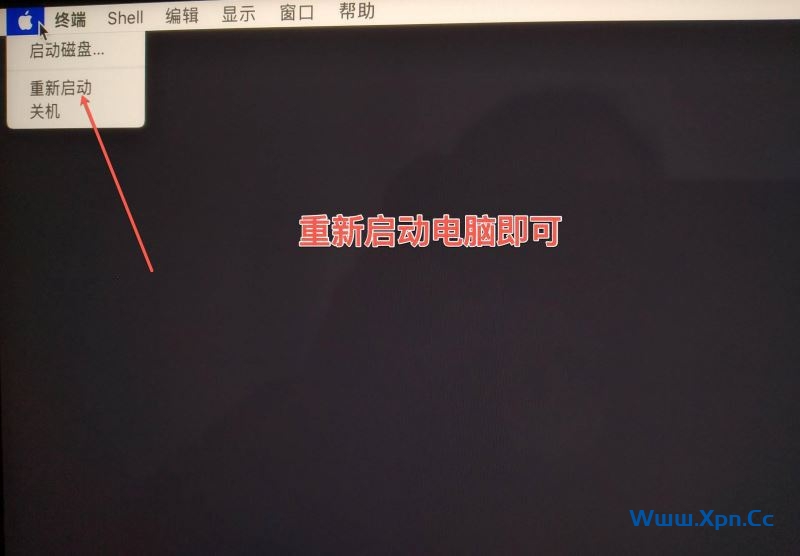 重启后,你的Mac电脑就关闭了sip了,那么要恢复sip怎么做呢?要想恢复Mac恢复系统完整性保护,只要重复上面的步骤,在终端里输入csrutil enable即可,注意是复制引号里面的内容。
重启后,你的Mac电脑就关闭了sip了,那么要恢复sip怎么做呢?要想恢复Mac恢复系统完整性保护,只要重复上面的步骤,在终端里输入csrutil enable即可,注意是复制引号里面的内容。
除特别注明外,本站所有文章均基于CC-BY-NC-SA 4.0原创,转载请注明出处。
文章名称:《Mac苹果电脑如何关闭sip?Mac苹果电脑怎么查看sip?》
文章链接:
https://www.xpn.cc/3803/fy.html。
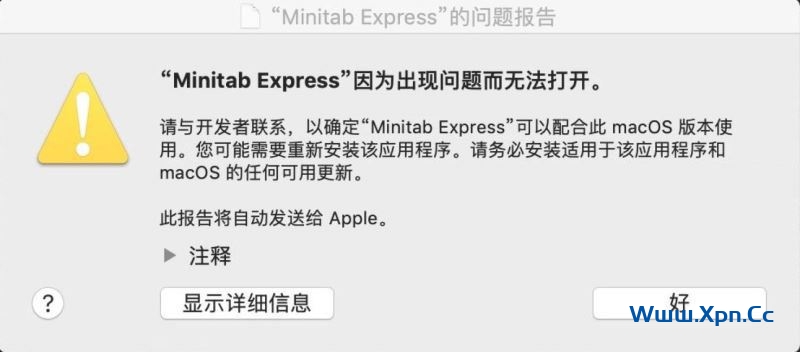
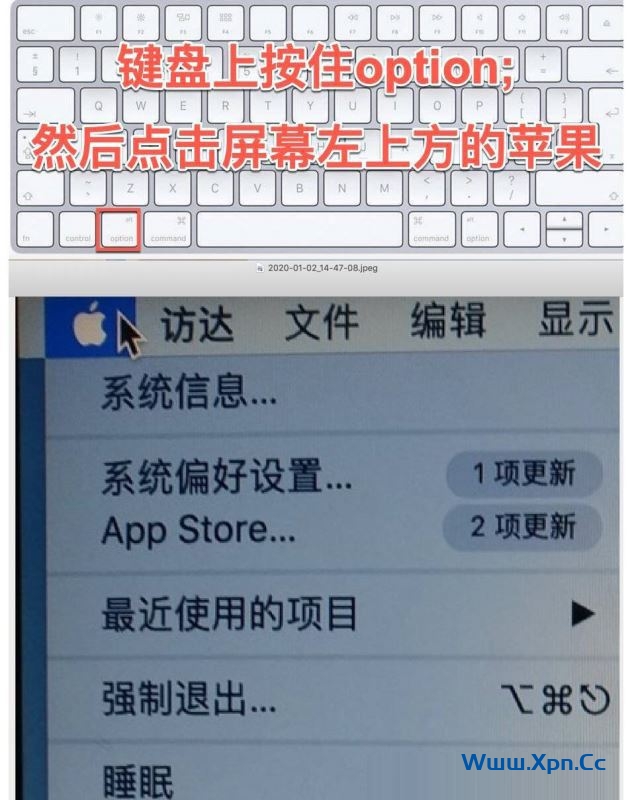
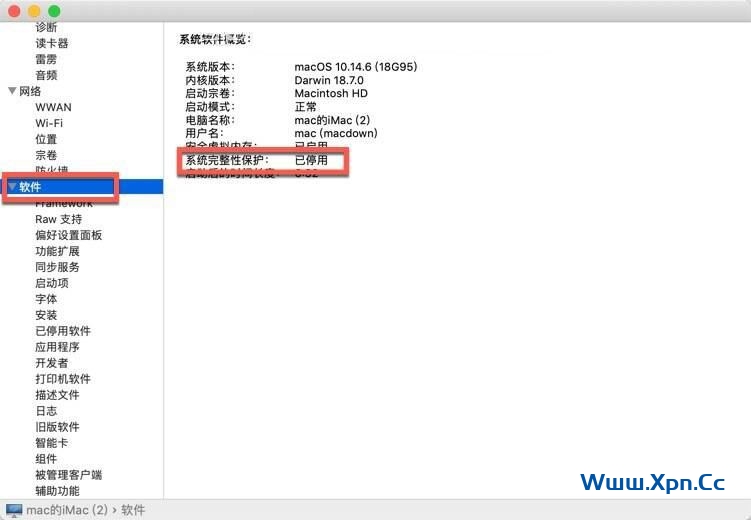

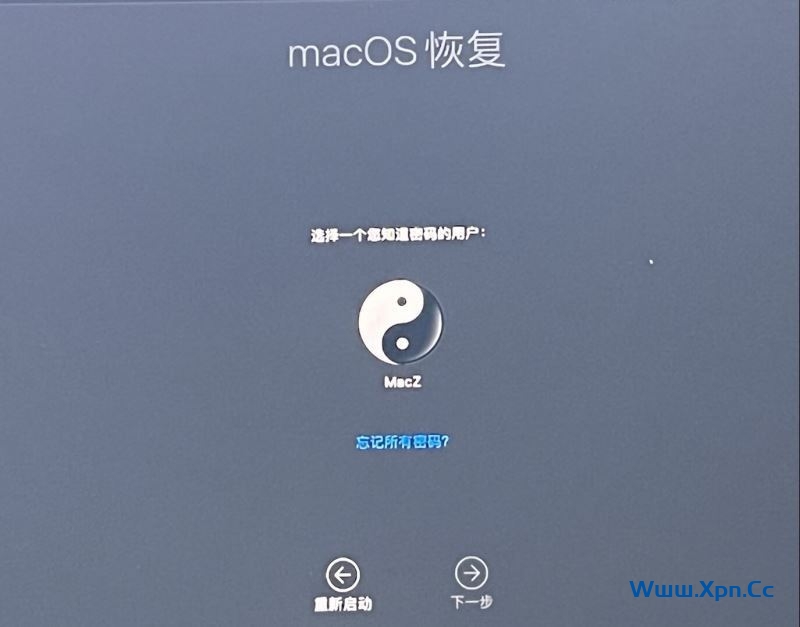
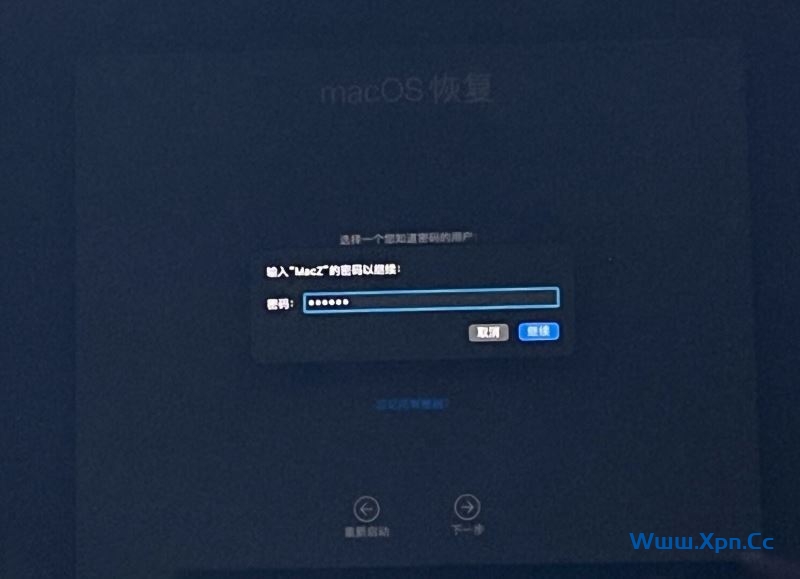
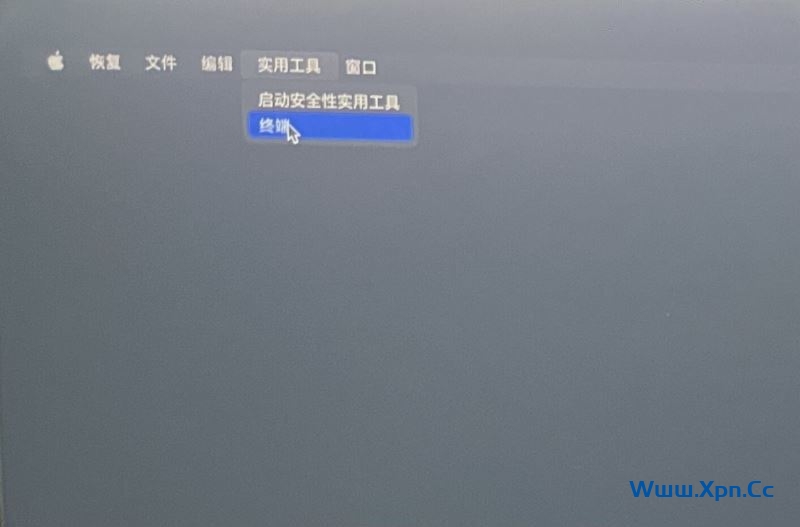
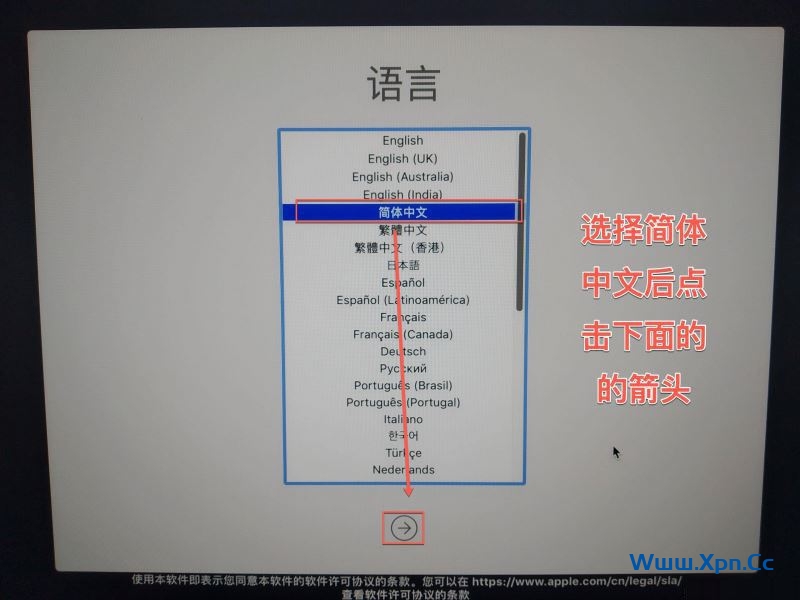
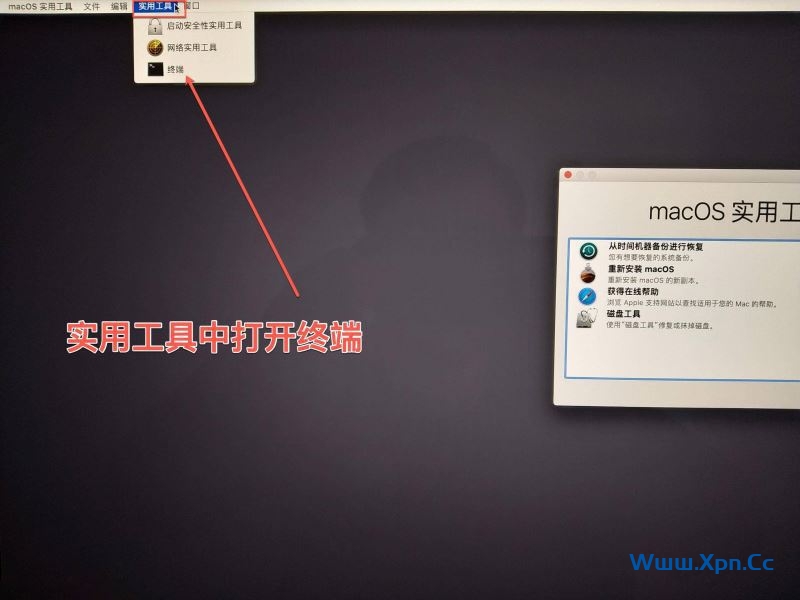
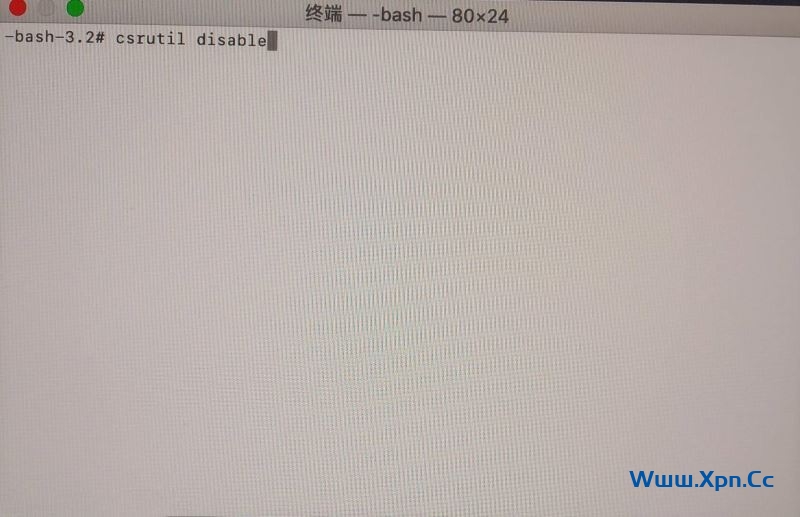
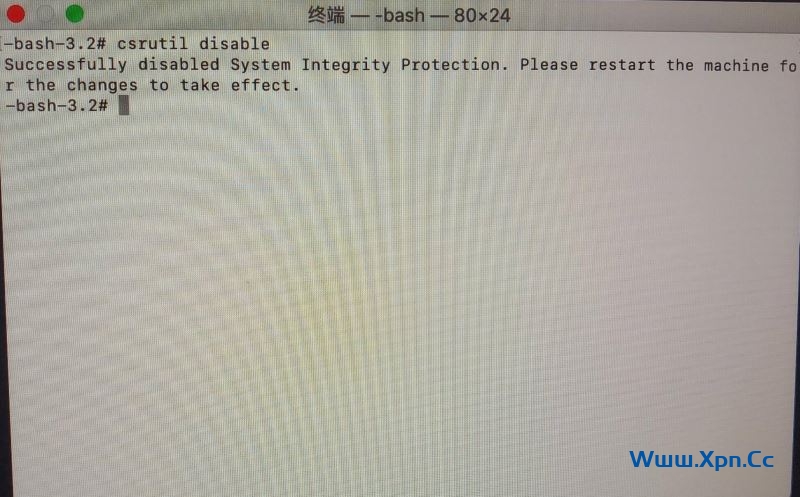
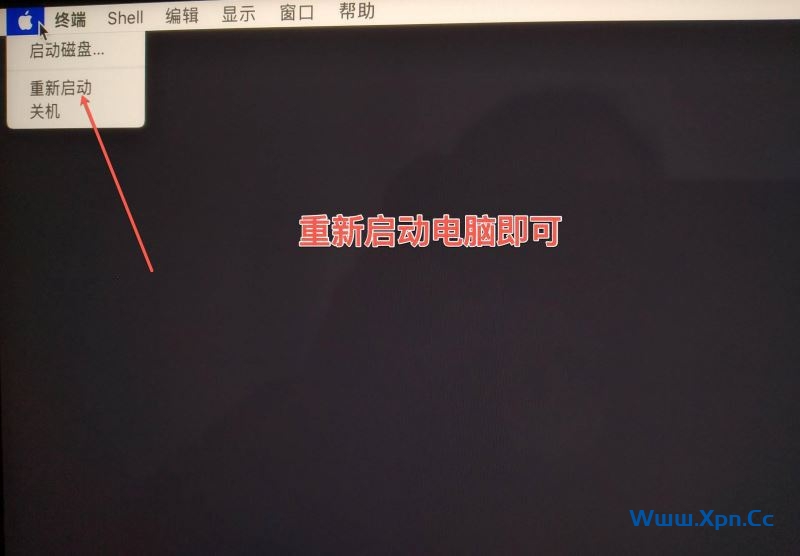
 飞鱼博客
飞鱼博客
